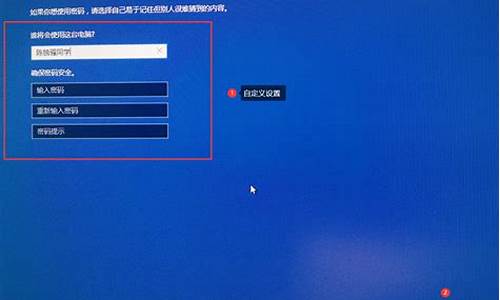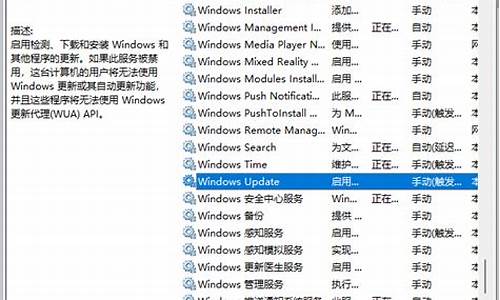怎样给电脑瘦身运转飞快呢_如何帮电脑系统瘦身
1.window 10如何给c盘瘦身

让Windows7系统瘦身的办法
大家都知道,为了加快系统的运行,Windows提供了虚拟内存机制,而在Windows7中,默认是开启这项功能的,而且虚拟内存文件在系统盘。比如一台2G内存的机器,虚拟内存文件大小就是2G,我们完全可以将他移走,为系统盘剩下空间。
具体设置过程:
第一步,右键点击桌面上的我的电脑(Computer),选择属性(Properties)。大家会看到系统关于界面,在此窗口左上角的.系统高级设置(Advanced System settings)。
第二步:在新弹窗的设置窗口,中选择第一个setting按钮。进入性能(Performance)设置,选择Advanced标签中最下方的Change按钮,进入到设置虚拟内存的界面。
第三步:首先去掉第一个复选框里的对号,这样我们就可以自己修改虚拟内存的大小和位置了。在磁盘列表里选择系统分区,选择No paging file,点击旁边的set按钮,然后选择非系统分区,在下面选择System managed size(系统自动分配大小),点击set按钮。如果中间有出现对话框,请选择确认就可以了。
window 10如何给c盘瘦身
一、磁盘清理
1.在Win8“文件资源管理器”窗口,右键单击C盘盘符,在弹出的快捷菜单中,单击“属性”,然后选择“常规”选项卡,单击“磁盘清理”按钮(如图1)。
2.在“要删除的文件”下的列表框中,大家可以看到“以前的Windows安装”(如图2)和“临时Windows安装文件”占用了较大的空间,可达到甚至会超过20GB,前者是以前的Windows安装的文件,可以用来恢复到安装Win8以前的系统;后者是Win8安装程序使用的安装文件,这些文件是安装过程中留下的,完全可以删除而不会影响系统。
3.单击“确定”按钮后,当系询问“确实要永久删除这些文件吗?”时,单击“删除文件”按钮。
二、把虚拟内存转移到其它分区
Windows默认情况下是利用C盘的剩余空间来做虚拟内存的,虚拟内存是随着使用而动态地变化的,这样C盘就容易产生磁盘碎片,影响系统运行速度。所以,最好将虚拟内存设置在其它分区,这除了可以节省C盘空间外,还能够保证系统更流畅地运行。这不,以下操作将虚拟内存设置到D分区:
1.切换到Win8桌面,右键单击“计算机”,在弹出的快捷菜单中,单击 “属性”。
2.在“控制面板主页”下,单击“高级系统设置”。
3.在“高级”选项卡,单击“性能”下的“设置”按钮(如图3)。
4.单击“高级”选项卡,在“虚拟内存”下,单击“更改”按钮(如图4)。
5.清除“自动管理所有驱动器的分页文件大小”前的复选框,然后在“驱动器[卷标]”下,单击D盘,选中“系统管理的大小”,单击“设置”按钮(如图5)。
6.依次单击“确定”按钮,关闭各对话框。
重新启动电脑后,上述设置生效,这至少可以为C盘节省出2倍内存大小的空间。
三、删除系统更新补丁文件
Win8会在更新系统时,将下载的补丁文件存放在C:\Windows\SoftwareDistribution\Download文件夹中,安装的补丁越多,该文件夹会越大。虽然Win8正式发布没有多久,但该文件夹已经近1GB大小了,直接将该文件夹删除就行了。
经过上述操作,你就能够非常安全地为C盘增加至少20 GB多的可用空间,保证安装应用软件的需要的同时,还能够保障Win8运行地更加流畅呢!对了,最后说明一点,以上操作请以Administrator账户登录Win8进行操作,否则,可是不能完成的噢!
以下是常用的清理C盘的方法。
一,清理系统临时文件、升级留下的 Windows.old 文件夹等等
①打开此电脑,在C盘上点击右键,选择属性,然后在属性对话框中,点击“磁盘清理”;
②在打开的选项卡中,选择“清理系统文件”;
当然,在这一步可以把出现的“要删除的文件”先进行清理。
③在新打开的对话框中,找到“以前的Windows安装”或者“Windows更新清理”选项,并选中,同时也可以选中临时文件选项,点击确定即可。
*需要注意:点击确定之后,会提示“如果清理你以前的 Windows 安装或临时安装文件,则不能将计算机恢复到以前版本的Windows。是否确定要这样做?”
删除Windows.old文件后,将影响您后续的系统回退操作,如果还想恢复到之前的Windows 版本,那么建议您先不要清理这一项。
二,转移虚拟内存
可以选择将虚拟内存转移到其他较为富余的盘中。
①在 此电脑上点右键选择属性)点击左边的 高级系统设置 选项,在打开的对话框里,选择高级→设置;
②打开性能选项对话框,选择高级→更改,打开虚拟内存设置
③在打开的虚拟内存设置选项卡里,选择一个硬盘空间比较大的盘符(比如这里选择了E盘),点击系统管理的大小,然后点击设置,点击确定,会提示让你重启电脑,一定要重启电脑再进行下面的操作哦;
④设置完其他盘的虚拟内存并重启之后,选择C盘,点击无分页文件→设置,点击确定,重启就可以了。
*需要注意:有些电脑是无法去掉C盘的虚拟内存的,这时候仅仅只增加其他盘符的虚拟内存即可。
三,转移下载文档等文件夹到其他分区
将下载文档音乐视频等这些文件夹的默认路径修改为其他盘,从而节省C盘的空间。
方法:以文档举例,点击右键选择属性,打开属性对话框;直接在这里进行路径变更即可。
四,关闭系统的休眠功能
如果平时不使用休眠功能的话,可以关闭休眠功能,删除系统休眠文件。
①在搜索框输入命令提示符,在出现的搜索结果中选择以管理员模式运行;
②在打开的命令提示符窗口中输入命令:
powercfg -h off,然后回车就可以关闭系统休眠功能啦~
五,开启存储感知
打开“存储感知”,让Windows自动释放空间。
设置——系统——存储里开启。
声明:本站所有文章资源内容,如无特殊说明或标注,均为采集网络资源。如若本站内容侵犯了原著者的合法权益,可联系本站删除。